YouTubeをMPEGに変換しようと考えているけれど、どうすればいいかわからない方は、いま正しい場所を見つかりました。この記事ではYouTube用のMPEGコンバータをいくつご紹介します。似合うのを見つけましょう。
MPEGとは何ですか。
MPEGファイルとは何ですか。ファイルの拡張子は.mpegまたは.mpgで、インターネット上で公開されているムードのポピュラーなビデオフォーマットです。MPEGはMoving Picture Experts Groupによって開発されました。特殊な圧縮方法を使用して、ストリーミングとダウンロードは他のポピュラーなビデオフォーマットより遥かに高速にします。
MPEGファイルはどうやって開くのでしょうか。MPEGビデオファイルは互換性があるため、様々なプラットフォームの様々なプログラム(例えば、Windows Media Player、iTunes、QuickTime、VLC Media Player)で開くことができます。
MPEGファイルを開くのは簡単です。ファイルをダブルクリックして、どのプログラムを使うかOSに決めてもらうだけです。デフォルトではWindowsがWindows Media Player、macOSがQuickTimeを使います。
YouTubeをMPEGに変換する
ご覧になっているYouTubeの動画に興味があり、MPEG形式で保存したい方は、YouTubeをMPEGに変換する以下のコンバータをお試しください。YouTubeをMPEGに変換するにはYouTubeの動画のダウンロードとMPEGに変換する二つのステップが必要です。
ステップ1、YouTubeのビデオをダウンロードします。
役に立つYouTubeのビデオダウンローダーとしてMiniTool Video Converterがここにあります。YouTubeからビデオやトラックをダウンロードできるだけでなく、YouTubeをMPEGへの変換にも対応しています。
では、以下の説明に従って、MiniTool Video Converter でYouTube動画をダウンロードします。
MiniTool Video Converterクリックしてダウンロード100%クリーン&セーフ
1、MiniTool Video Converterをダウンロードしてインストールします。メイン画面にアクセスするためにMiniTool Video Converterを起動します。
2、「動画ダウンロード」画面にアクセスし、YouTubeの動画リンクをコピーして検索ボックスに貼り付け、「ダウンロード」のアイコンをクリックします。
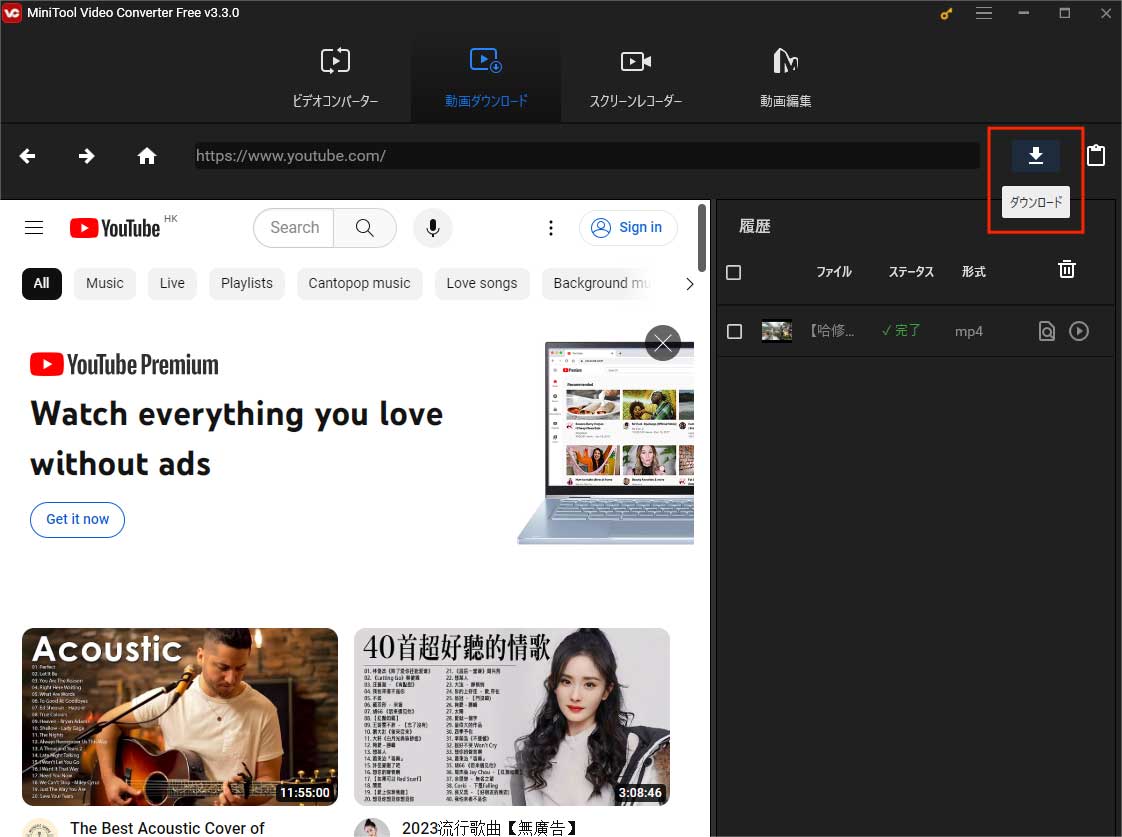
3、MP4のような出力形式を選択し、「ダウンロード」ボタンをクリックします。
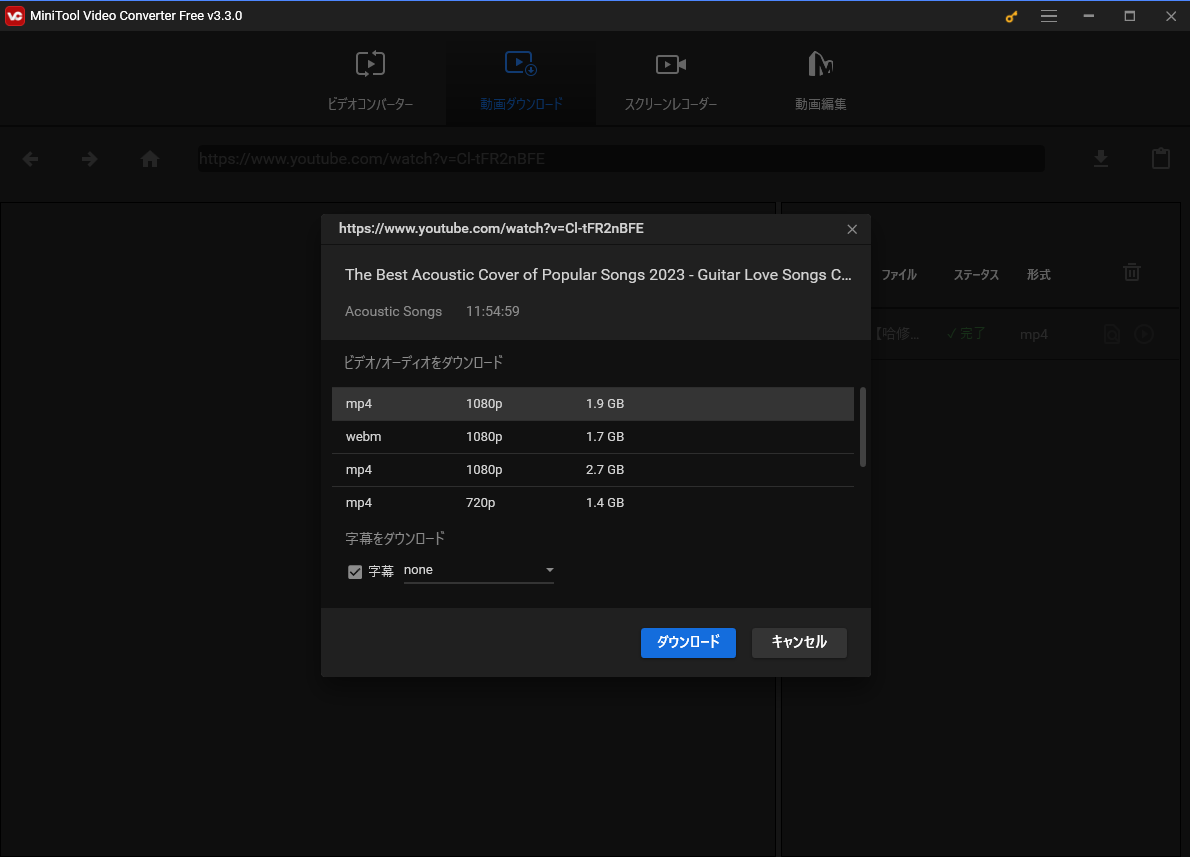
ステップ2、YouTubeをMPEGに変換します。
YouTubeの動画をダウンロードしたら、以下のYouTubeをMPEGに変換するコンバータを従ってYouTubeをMPEGに変換します。それらを一つずつ紹介していきます。
1、MiniTool Video Converter
リストのトップで、YouTubeをMPEGに変換するためにMiniTool Video Converterを試すことを強く推奨します。これは音声とビデオの完全無料コンバータで、インターネットなしでファイルを変換することもできます。さらに、MiniTool Video Converterは、YouTubeをMPEGに一度で一括変換することができます。
主な特徴
- Windows用に設計されました。
- 広告も透かしも縛りもありません。
- 多くのオーディオとビデオのフォーマットをサポートしています。
- すぐに変換が完了します。
MiniTool Video Converterを使ってYouTubeをMPEGに変換する方法を見てみましょう。
1、MiniTool Video Converterを起動して、「ビデオコンバータ」ページにアクセスします。
2、「変換中」タブで「ファイルを追加」をクリックして、以前ダウンロードしたYouTube動画をアップロードします。或はYouTubeファイルをホーム画面にドラッグします。
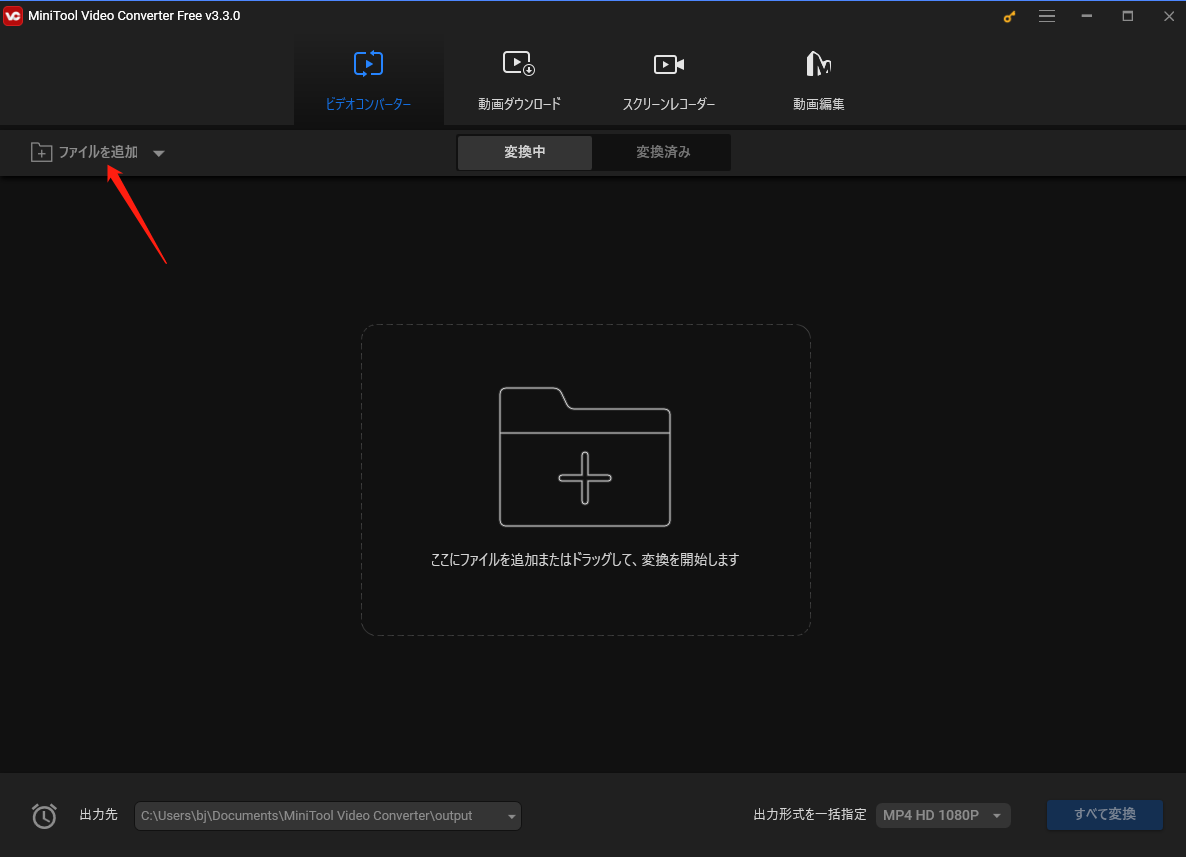
3、「ターゲット」セクションの設定アイコンをクリックして、目的のファイルフォーマット設定を開始します。
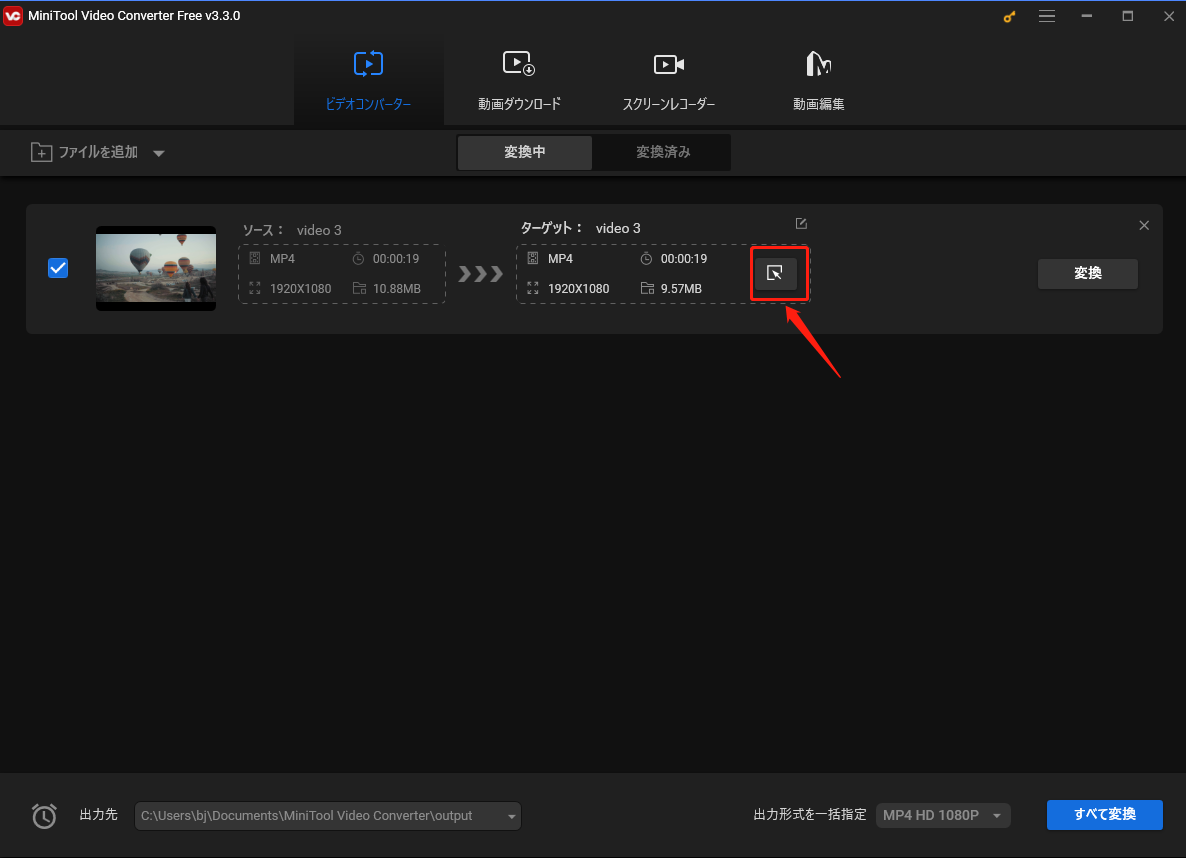
4、新規作成画面で、トップメニューから「動画」タブに切り替え、左のメニューからMPEGを入力形式として選択し、右の領域で480p、720p或は1080pの動画の解像度を選択します。
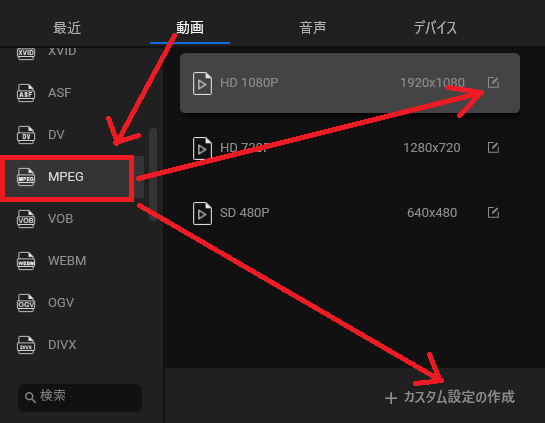
選択した動画の解像度の後にある設定アイコンをクリックするか、ウィンドウの右下にある「カスタム設定の作成」オプションをクリックすることで、さらに動画のフォーマットパラメータをカスタマイズすることができます。
5、次のポップアップウィンドウでは、動画の品質、エンコーダ、解像度、フレームレートと動画のビットレートだけでなく、エンコーダ、チャネル、サンプリングレートと埋め込み音声のビットレートもカスタマイズできる。「作成」ボタンをクリックして変更を保存します。
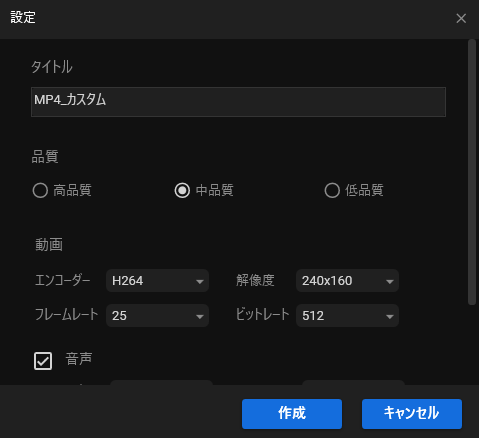
6、カスタム出力フォーマットを選択し、「変換」ボタンをクリックして変換を開始します。
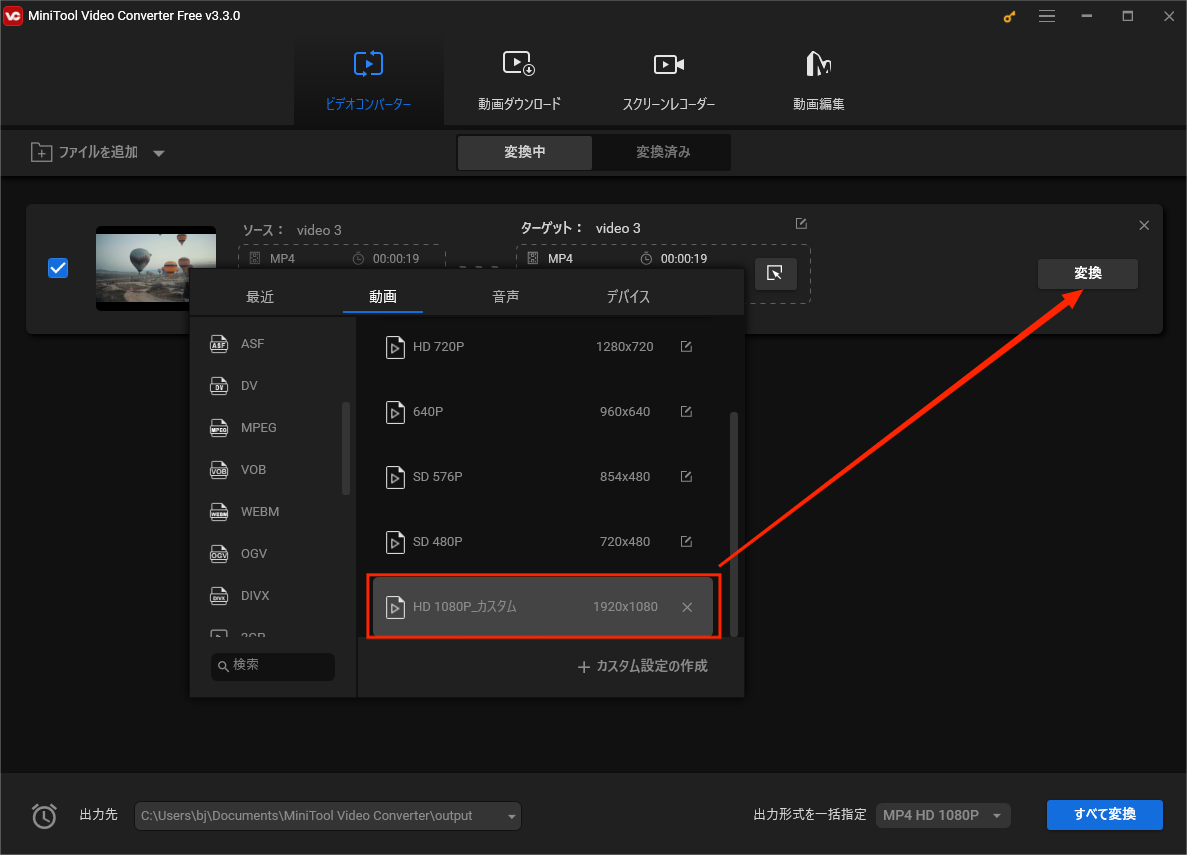
プロセスが完了するまで待ちます。長時間はかかりません。
2、Freemake Video Converter
Freemake Video Converterでは、オフラインまた無料でYouTubeをMPEGに変換することができます。また、有料でYouTubeの動画をダウンロードすることもできます。音声を変換したり、DVDsを作成したり、写真のスライドを作成することもできます。
主な特徴
- 500以上のファイルフォーマットに対応しています。
- ファイル全体も元のファイルの一部だけも変換できます。
- 不要なカットのトリミングや字幕の追加ができます。
- 任意のサイズの動画ファイルを変換できます。
以下はYouTubeをMPEGに変換する方法です。
1、Freemake Video Converterをダウンロードし、メイン画面を取得するために起動します。
2、「ビデオ」」クリックしてYouTubeの動画をアップロードし、MPEGをクリックします。
3、「変換する」をクリックして変換を開始します。
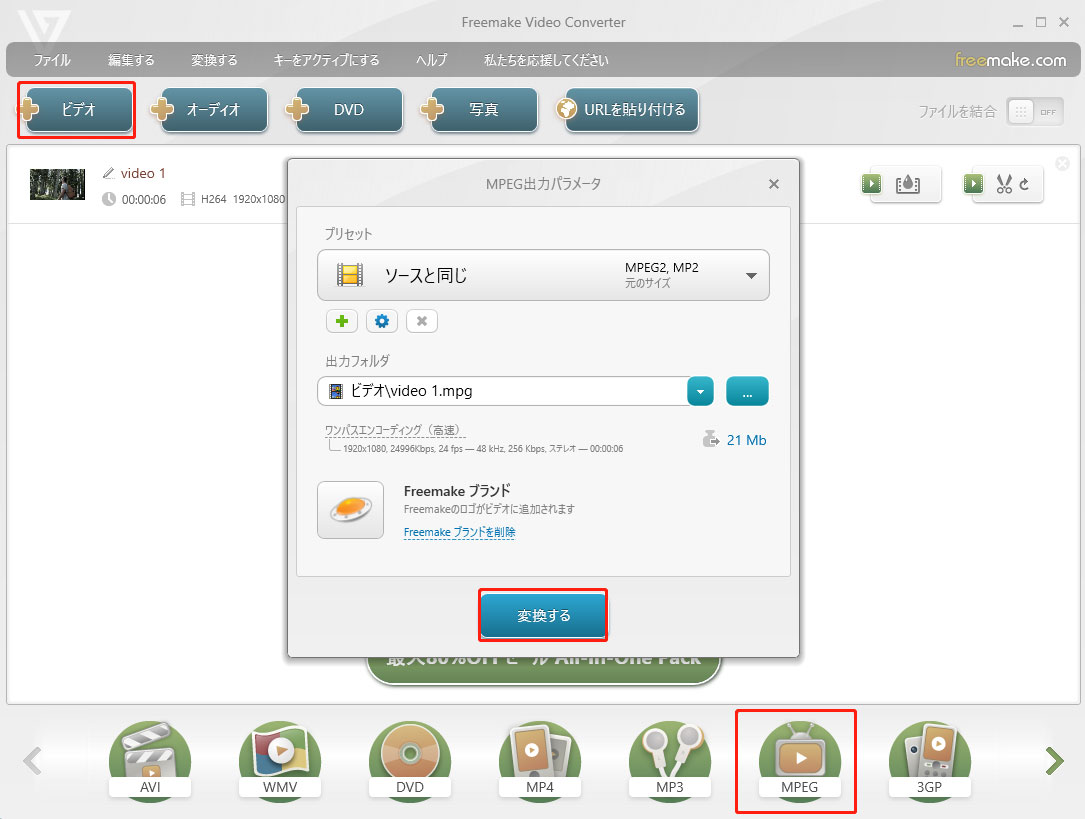
3、Convertio
ソフトウェアをダウンロードしたくない場合は、オンラインYouTubeをMPEGに変換するコンバータを試します。Convertioはインタフェースが簡単で、YouTubeをMPEGに変換できて優れるコンバータです。このコンバータで、ローカルコンピュータ、Dropbox、URLとGoogle Driveからファイルをアップロードできます。変換したファイルをコンピュータに保存するか、Google DriveやDropboxに保存するかを選択できます。
主な特徴
- 1~2分で変換を完成することを目指しています。
- 300+のファイル形式の間で25600+の異なる変換をサポートしています。
- 変換はクラウド上で実行されるので、コンピュータの容量は一切使いません。
- アップロードおよび変換されたすべてのファイルは、24時間後に自動的に削除されます。
- あらゆるプラットフォームに対応しています。
ここはYouTubeをMPEGに変換するクイックガイドです。
1、Convertioの公式サイトにアクセスし、「ファイルを選ぶ」をクリックしてYouTubeのファイルをアップロードします。
2、プルダウンメニューからMPEGを出力ファイル形式として選択します。
3、「変換」をクリックして変換を開始します。
4、FileZigZag
FileZigZigaはYouTubeをMPEGに変換するオンラインコンバータでもあり、ソフトウェアをインストールすることなく変換を実行できます。無料で簡単なインターフェースがあります。このコンバータはビデオ、オーディオ、画像、ファイル、ドキュメントなどを変換できます。
主な特徴
- 180+ファイル形式の間で3150+の異なる変換をサポートしています。
- アップロードされたすべてのファイルは24時間後に自動的に削除されますが、フィードバックを提出しない限り30日後に削除されます。
- 1日に最大50 MB、10ファイルまでしか変換できません。
以下はYouTubeをMPEGに変換するためのチュートリアルです。
1、FileZigZagのウェブサイトを訪問して、そのホームページを取得します。
2、Drop your files hereをクリックして、変換したいYouTubeファイルを選択します。
3、Files to convertのTarget FormatカテゴリからMPEGを選択します。
4、Start Convertingをクリックすると、YouTubeファイルが順調にMPEG形式に変換されます。
5、FreeFileConvert
オンラインでYouTubeをMPEGに変換するにはどうすればいいでしょうか。FreeFileConvertをお勧めします。Split PDF、Encrypt PDFとDecrypt PDFなど役に立つツールがこのウェブサイトにたくさんあります。ドキュメント、画像、音声、ビデオ、プレゼンテーション、ファイル、電子書籍などの変換をサポートしています。
主な特徴
- 変換されたすべてのファイルは24時間後に削除されます。Deleteボタンをクリックすれば、手動で変換されたファイルを削除することもできます。
- 変換したファイルは5回までダウンロードでき、それ以降は利用できません。
- 一度に最大5つのファイルを変換でき、ファイルサイズは300MB以下です。
- 異なるファイルタイプの間で8736種類の変換をサポートしています。
ガイドを従ってYouTubeをMPEGに変換します。
1、FreeFileConvertのウェブサイトにアクセスして、ホームページを取得します。
2、Choose Fileをクリックして、変換したいYouTubeファイルを選択します。
3、Convert files to:のプルダウンメニューからMPEGを選択します。
4、Convertをクリックして変換を開始します。
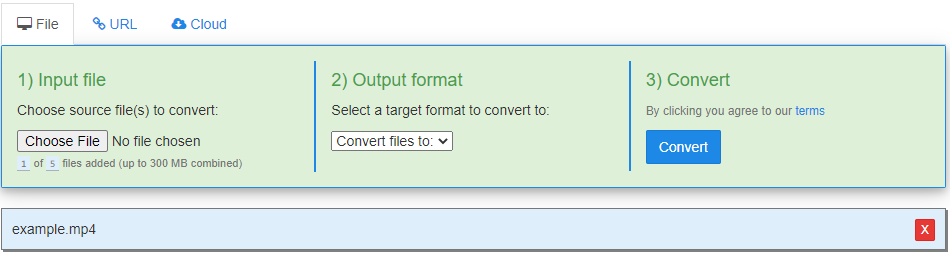
最後の言葉
とにかく、この記事ではYouTubeをMPEGに変換するコンバータをいくつかご紹介しました。オフラインでもオンラインでもYouTube動画をMPEGに変換したい場合は、この記事の中から適当なコンバータを見つけることができます。もしコンバータについて何か困ったことがあれば、下記にコメントを残ります。或は電子メールを[email protected]に送ってください。できるだけ早くお返事いたします。
この記事はYouTubeをMPEGにオンラインで変換するコンバータもYouTubeをMPEGにオフラインで変換するコンバータも役に立ちました。Twitterでシェア



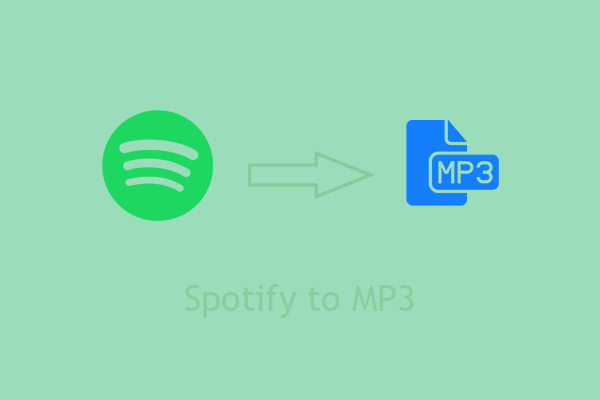

ユーザーコメント :